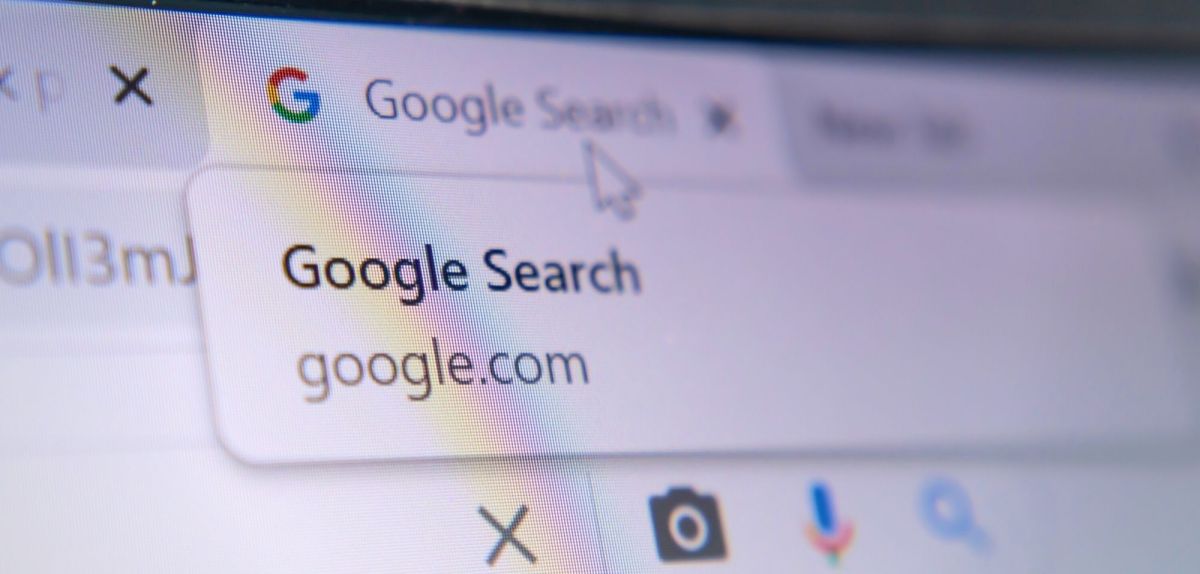Tastenkombinationen sind eine fantastische Möglichkeit, um Zeit und Mühe zu sparen, während du im Internet surfst. So kannst du beispielsweise durch Google Chrome-Tabs navigieren, ohne dabei umständlich die Maus benutzen zu müssen. In diesem Artikel stellen wir dir einige der nützlichsten Tastenkürzel für die Tabs in Google Chrome unter Windows und Mac vor und zeigen dir, wie du sie in deinem Alltag einsetzen kannst.
Tastenkombinationen für deine Google Chrome-Tabs
So navigierst du einfach zwischen den Tabs
Insbesondere beim schnellen Hin- und Herspringen zwischen verschiedenen Google Chrome-Tabs kann es nerven, immerzu das entsprechende Tab mit der Maus auszuwählen. Doch genau hierfür, sowie für das Schließen und Wiederherstellen der Reiter gibt es nützliche Shortcuts (via Google Chrome):
- Wechseln zwischen Tabs: Um zwischen den geöffneten Tabs zu wechseln, kannst du die Tastenkombination Strg + Tab (Windows) oder Cmd + Tab (Mac) verwenden. Dadurch wird der Fokus zum nächsten Tab verschoben. Um zum vorherigen Tab zu wechseln, drücke Strg + Umschalt + Tab (Windows) oder Cmd + Umschalt + Tab (Mac).
- Direkt zu einem bestimmten Tab springen: Wenn du viele Tabs geöffnet hast und direkt zu einem bestimmten Tab springen möchtest, kannst du die Tastenkombination Strg + [1-9] (Windows) oder Cmd + [1-9] (Mac) verwenden. Dabei entspricht die Zahl der Position des Tabs in der Tab-Leiste.
Tipp: Möchtest du in Google Chrome den Darkmode aktivieren? Wir zeigen dir, wie es geht.
Schnell Tabs öffnen und schließen
Willst du hingegen während des Surfens häufiger Google Chrome-Tabs öffnen, schließen oder wiederherstellen, helfen die folgenden Kürzel:
- Neuen Tab öffnen: Möchtest du einen neuen Tab öffnen, drücke Strg + T (Windows) oder Cmd+ T (Mac).
- Tab schließen: Um einen geöffneten Tab zu schließen, drücke Strg + W (Windows) oder Cmd + W (Mac).
- Geschlossenen Tab wiederherstellen: Wenn du versehentlich einen Tab geschlossen hast, kannst du ihn mit Strg + Umschalt + T (Windows) oder Cmd + Umschalt + T (Mac) wiederherstellen.
Weitere hilfreiche Tastenkombinationen für deine Google Chrome-Tabs
Neben den bereits vorgestellten gibt es natürlich noch weitere Shortcuts für deine Tabs. Diese wirst du vielleicht nicht täglich benötigen, doch für den gelegentlichen Gebrauch ist es durchaus sinnvoll, diese zu kennen:
- Tabs verschieben: Jeder hat so seine Ordnung im Alltag. Möchtest du deine Tabs umsortieren, kannst du das tun, indem du sie mit Strg + Umschalt + Bild Auf nach rechts oder mit Strg + Umschalt + Bild Ab nach links verschiebst. Diese Funktion ist leider nur Windows-Tastaturen vorbehalten.
- Im Tab-Verlauf navigieren: Mit dieser Funktion kannst du in jedem Tab durch die vorherigen oder nachfolgenden geöffneten Seiten navigieren. Zurück gelangst du dabei mit Alt + Linkspfeil (Windows) oder Cmd + Linkspfeil (Mac) und nach vorn mit Alt + Rechtspfeil bzw. Cmd + Rechtspfeil.
Tipp: Um in Google Chrome deine Cookies zu aktivieren, sind nur einige kurze Schritte erforderlich. Wir haben dir eine übersichtliche Anleitung zusammengestellt.
Quelle: Google Chrome, ChatGPT, eigene Recherche
Seit dem 24. Februar 2022 herrscht Krieg in der Ukraine. Hier kannst du den Betroffenen helfen.
Die mit dem Einkaufswagen 🛒 gekennzeichneten Links sind Affiliate-Links. Die Produkte werden nach dem besten Wissen unserer Autoren recherchiert und teilweise auch aus persönlicher Erfahrung empfohlen. Wenn Du auf so einen Affiliate-Link klickst und darüber etwas kaufst, erhält unsere Redaktion eine kleine Provision von dem betreffenden Online-Shop. Für Dich als Nutzer verändert sich der Preis nicht, es entstehen hierdurch keine zusätzlichen Kosten. Die Einnahmen tragen dazu bei, Dir hochwertigen, unterhaltenden Journalismus kostenlos anbieten zu können.